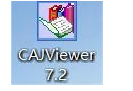这是Windows 10的专业版,有8.1的功能,基本可以帮助用户更好的管理操作系统。它通常控制人们/用户在Windows计算机上能做什么和不能做什么,从而限制对本地计算机的访问。要更改组策略选项,
你需要使用。因此,如果你对如何在Windows 10 Professional,8.1上编辑组策略感兴趣,并且不知道具体怎么做,请查看我们的教程。
如果要在Windows 10 Professional 8.1上更改组策略选项,与之前的操作系统略有不同。然而,我很高兴地说,它和旧版本一样简单,如果不是更简单的话。
此外,在Windows 10专业版8.1上,微软在组策略选项中引入了一些新的关键功能,这些功能是旧操作系统所没有的:“配置组策略缓存”和“配置登录脚本延迟”。
在我们向您展示了如何编辑组策略功能后,您将了解到更多关于它们的信息。我将通过几个简短的步骤来解释如何在Windows 10专业版8.1上编辑该功能。
在Windows 10 Professional 8.1上编辑组策略
通常情况下,你可以通过Gpedit选项访问组策略,但是在Windows 10专业版8.1企业版和Windows 10专业版8.1 Pro中,我们有一个类似于这个选项的东西,叫做Secpol。
该工具控制本地组策略的安全性。
1.使用secpol.msc
1.我们需要左键单击搜索对话框,它可以在应用程序面板或随处可见的侧边栏中找到。
2.键入搜索框secpol.msc(确保完全按照所示键入命令)。
3。现在左键点击你面前的secpol图标。
4.在“安全设置”文件夹中,你有一个“本地策略”,你需要双击它(用鼠标左键点击)。
5.双击选择要编辑的类别之一(双击左按钮)。示例“安全选项”
5.在右侧,您会看到一个“策略”选项卡和一个显示“安全设置”的选项卡。
6。要禁用或启用组策略,您只需双击(用鼠标左键单击)安全设置选项卡下策略旁边的框,并从那里选择所需的选项。例如“禁用”或“启用”
记住,secpol.msc的这个功能只适用于Windows 10专业版8.1企业版和Windows 10专业版8.1 Pro。在Windows的基本版本中,您没有此选项。
2.使用Gpedit.msc
在基础版中,可以通过Gpedit.msc编辑组策略,用gpedit.msc替换secpol.msc,在下面的截图中可以看到,主要有两个分支:计算机配置和用户配置。
例如,如果要限制其他用户对特定Windows组件的访问,请转到管理模板,选择要编辑的功能,并启用或禁用对相应功能的访问。
在那里,您可以通过几个简单的步骤在Windows 10专业版8.1中编辑组策略。如果你对这篇文章有任何补充或者你觉得它有用,请告诉我们。